แอปปรับเทียบ HDR บน Windows 11: ปรับแต่งอย่างรวดเร็วและง่ายดาย ✨🖥️
หากคุณไม่ทราบ เนื้อหา HDR บน Windows 11 ให้ความสว่างและสีที่ดีกว่าเมื่อเทียบกับเนื้อหา SDR สีสันในระบบ HDR จะสดใสและมีเอกลักษณ์มากกว่า โดยแสดงช่วงสีและแสงที่กว้างขึ้น รวมไปถึงรายละเอียดที่มากขึ้นในส่วนปลายๆ อีกด้วย
อย่างไรก็ตาม หากต้องการรับชมคอนเทนต์ HDR บน Windows 11 จอแสดงผล พีซี และการ์ดแสดงผลของคุณจะต้องตรงตามข้อกำหนดบางประการ Microsoft เพิ่งเปิดตัวแอปปรับเทียบ HDR ที่ช่วยให้คุณปรับหน้าจอได้ HDR เพื่อประสบการณ์ที่ดีกว่ากับเนื้อหาประเภทนี้ 🖥️⚙️
แอปการปรับเทียบ HDR บน Windows 11
แอปการปรับเทียบ HDR ได้รับการออกแบบมาเพื่อเพิ่มประสิทธิภาพการแสดงผล HDR ของคุณและมอบประสบการณ์ที่เหนือกว่าให้กับคุณด้วยเนื้อหา HDR นี่เป็นหนึ่งในแอปที่ดีที่สุดสำหรับการปรับปรุงความแม่นยำและความสม่ำเสมอของสีบนหน้าจอของคุณ
แอปการปรับเทียบ HDR ช่วยให้คุณปรับแต่งความเข้มของสีของเนื้อหา HDR และ SDR ได้ แม้ว่า HDR จะเปิดอยู่ก็ตาม นอกจากนี้ แอปยังทำการทดสอบหลายอย่างเพื่อกำหนดค่า HDR ที่ดีที่สุดและปรับปรุงประสบการณ์การเล่นเกมของคุณ
ข้อกำหนดของระบบสำหรับแอปการปรับเทียบ HDR บน Windows
แม้ว่าการมีจอแสดงผลที่รองรับ HDR จะเป็นสิ่งสำคัญสำหรับแอปการปรับเทียบ HDR ของ Windows แต่คุณยังต้องตรวจสอบให้แน่ใจว่าด้านอื่นๆ เป็นไปตามปกติด้วย ที่นี่เราจะฝากความต้องการของระบบไว้ให้คุณ แอปการปรับเทียบ HDR ของ Windows.
ระบบปฏิบัติการ: วินโดวส์ 11 หน้าจอ: จอแสดงผลที่รองรับ HDR เอชดีอาร์: เปิดใช้งานแล้ว โหมดแอป: แอปพลิเคชันจะต้องทำงานในโหมดเต็มหน้าจอ จีพียู: AMD RX 400 Series หรือใหม่กว่า/โปรเซสเซอร์ AMD Ryzen พร้อมกราฟิก Radeon Intel รุ่นที่ 11 หรือใหม่กว่า/Intel DG1 หรือใหม่กว่า Nvidia GTX 10xx หรือใหม่กว่า. ตัวควบคุมการแสดงผล: WDDDM 2.7 หรือใหม่กว่า
จะตรวจสอบได้อย่างไรว่าจอภาพของคุณรองรับ HDR หรือไม่?
จอภาพไม่รองรับ HDR ทั้งหมด ดังนั้นการตรวจสอบว่าจอภาพของคุณรองรับหรือไม่จึงถือเป็นเรื่องสำคัญ หากไม่เป็นเช่นนั้น ก็ไม่มีประโยชน์ที่จะติดตั้งแอปการปรับเทียบ HDR ของ Windows วิธีการดำเนินการมีดังนี้: คลิกปุ่มเริ่มของ Windows 11 และเลือก การกำหนดค่า.

2. เมื่อแอปการตั้งค่าเปิดขึ้น ให้สลับไปที่แท็บการตั้งค่า ระบบ.

3. ทางด้านขวาให้คลิกที่ หน้าจอ.
4. บนหน้าจอแสดงผล คลิก HDRNAME- ตรวจสอบให้แน่ใจว่าสวิตช์เปิดอยู่ ใช้ HDR ถูกเปิดใช้งานแล้ว

5. หากไม่มีสวิตช์ HDR แสดงว่าจอภาพของคุณไม่รองรับ HDR
6. คุณควรตรวจสอบให้แน่ใจว่าจอภาพของคุณแสดง เข้ากันได้ ทั้งสองสำหรับ การสตรีมวิดีโอในรูปแบบ HDR และการใช้ HDR ในความสามารถของหน้าจอ

7. หากรองรับการสตรีมวิดีโอ HDR แต่ไม่รองรับ HDR คุณจะไม่สามารถใช้แอปการปรับเทียบ HDR ได้
จะดาวน์โหลดและติดตั้งแอป Windows HDR Calibration ได้อย่างไร
แอป Windows HDR Calibration ของ Microsoft พร้อมให้ดาวน์โหลดฟรี และคุณสามารถดาวน์โหลดและติดตั้งได้ทันที ทำตามขั้นตอนง่ายๆ ด้านล่างเพื่อดาวน์โหลดและใช้แอป Windows HDR Calibration
1. ดาวน์โหลด แอปการปรับเทียบ HDR ของ Windows จาก Microsoft Store เปิดลิงก์และคลิกปุ่มรับ
2. เมื่อติดตั้งแล้ว เปิดแอปการปรับเทียบ HDR.
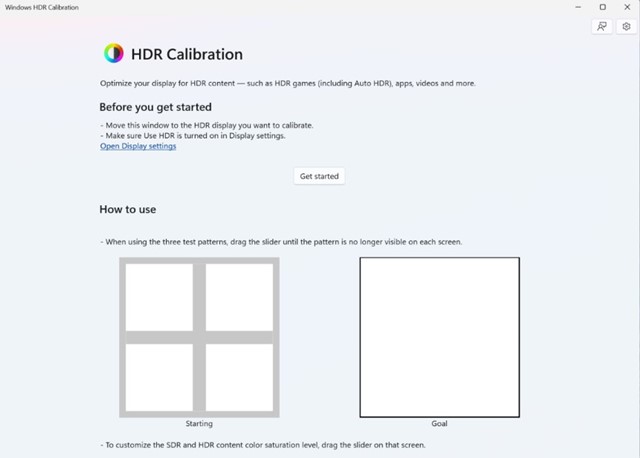
3. คลิกปุ่ม เริ่ม เพื่อดูรูปแบบการทดสอบ คุณจะต้องผ่าน รูปแบบการทดสอบสามแบบ, ครั้งละหนึ่ง

4. ในแต่ละรูปแบบการทดสอบ คุณต้องลากแถบเลื่อนที่ด้านล่างจนกว่ารูปแบบจะมองไม่เห็น
5. เมื่อคุณไปถึงหน้าจอสุดท้ายแล้ว คุณจะสามารถดูได้ว่าหน้าจอของคุณเป็นอย่างไรก่อนและหลังการปรับเทียบ

6. หากคุณพอใจกับการสอบเทียบ คลิก เสร็จสิ้น เพื่อบันทึก มิฉะนั้นให้คลิกปุ่มรีเซ็ตเพื่อปรับใหม่อีกครั้ง
บทความนี้ครอบคลุมถึงวิธีการ ดาวน์โหลดแอป การปรับเทียบ HDR ของ Windows สำหรับ Windows 11 หากจอแสดงผลของคุณรองรับ HDR ให้ใช้แอปนี้เพื่อปรับปรุงความแม่นยำและความสม่ำเสมอของสี แจ้งให้เราทราบหากคุณต้องการความช่วยเหลือเพิ่มเติมในการปรับเทียบจอแสดงผล HDR ใน Windows 11!




















